Einleitung
In diesem Dokument wird beschrieben, wie Sie einen Workflow in Intersight oder in der Intersight-Appliance vor Ort abbrechen.
Voraussetzungen
Anforderungen
Es gibt keine spezifischen Anforderungen für dieses Dokument.
Verwendete Komponenten
Dieses Dokument ist nicht auf bestimmte Software- und Hardware-Versionen beschränkt.
Die Informationen in diesem Dokument beziehen sich auf Geräte in einer speziell eingerichteten Testumgebung. Alle Geräte, die in diesem Dokument benutzt wurden, begannen mit einer gelöschten (Nichterfüllungs) Konfiguration. Wenn Ihr Netzwerk in Betrieb ist, stellen Sie sicher, dass Sie die möglichen Auswirkungen aller Befehle kennen.
Verwandte Produkte
Dieses Dokument kann auch mit Intersight Software as a Service (SaaS) verwendet werden.
Hintergrundinformationen
Gelegentlich können Workflows wie die Geräteregistrierung, Firmware-Upgrades usw. fehlschlagen und können nicht abgeschlossen werden.
Problem
Derzeit verfügt Intersight nicht über eine Methode, um einen Workflow direkt über die GUI zu beenden. Letztendlich schlägt der Workflow fehl, es kann jedoch bis zu sechs Stunden dauern, bis er als fehlerhaft angezeigt wird.
Lösung
Brechen Sie den Workflow mit der REST-API ab.
Schritt 1: Öffnen Sie den Link zu Ihrer Intersight-Appliance in dem Format, https://[FQDN]/apidocs/apirefs/api/v1/ in dem Sie den FQDN ausfüllen.
Dieser Link ist ausgeblendet und kann in der GUI nicht gefunden werden.
Schritt 2: Klicken Sie im linken Bereich auf workflow/WorkflowInfos.
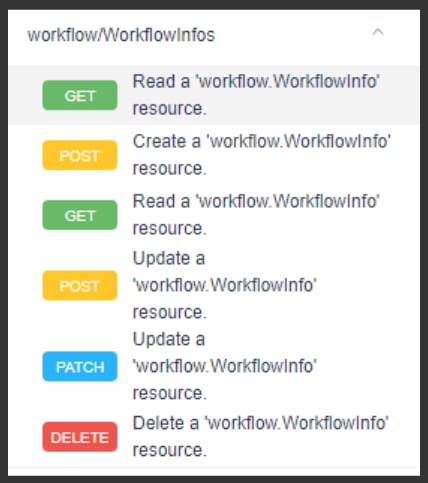
Hinweis: Sie können einen Workflow in Intersight SaaS über die API-Liste aller workflow.WorkflowInfo Ressourcen mittels Intersight API-Referenz abbrechen.
Schritt 3: Wählen Sie oben in der Liste die Option Get: Read a workflow.WorkflowInfo resource.
Der REST-Client wird geöffnet. Melden Sie sich an, wenn Sie dazu aufgefordert werden.
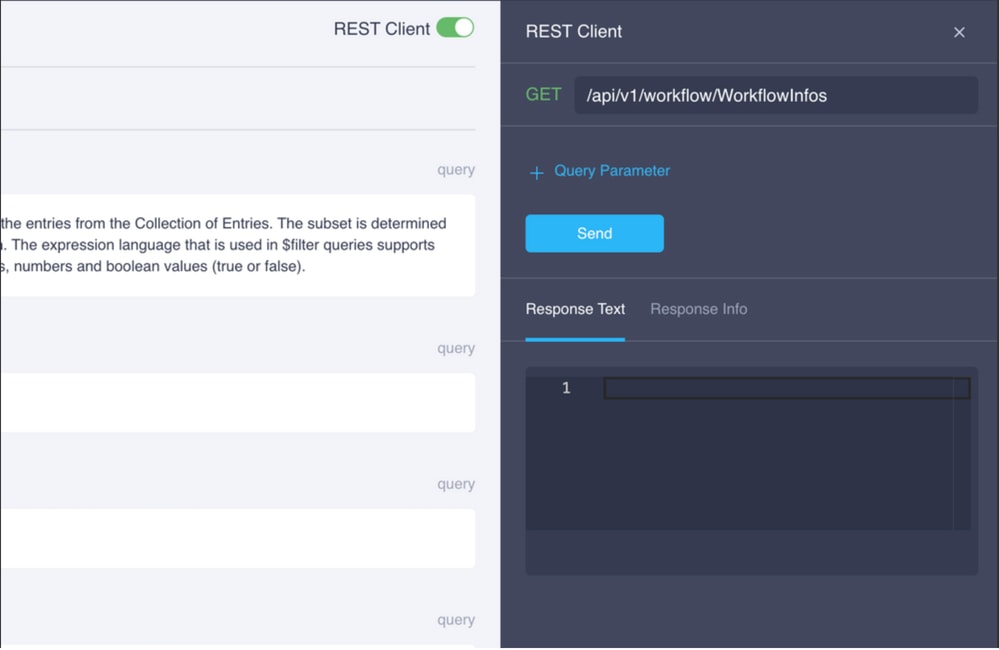
Schritt 4: Klicken Sie+ Query Parameter, um die Abfragezeilen abzurufen.
Schritt 4.1: Geben Sie in der ersten Zeile Folgendes ein:
Wichtigste: $select
Wert: Name, Status, StartTime, WorkflowType
Schritt 4.2: Geben Sie in der zweiten Zeile Folgendes ein:
Wichtigste: $filter
Wert: Status eq 'RUNNING'
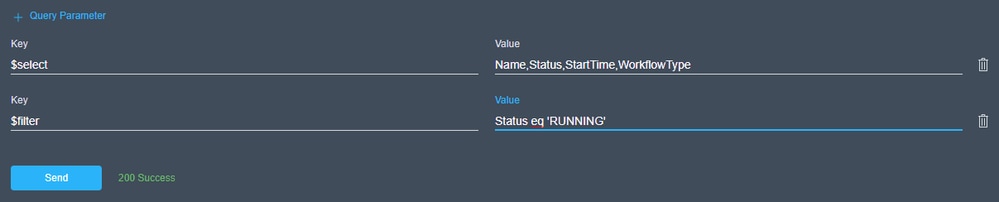
Schritt 4.3: Klicken Sie auf .Send
In der Ausgabe werden Workflows mit einem Status gleich RUNNING mit ihrer entsprechenden Startzeit, ihrer MOID, ihrem Namen und ihrer Klasse aufgeführt.
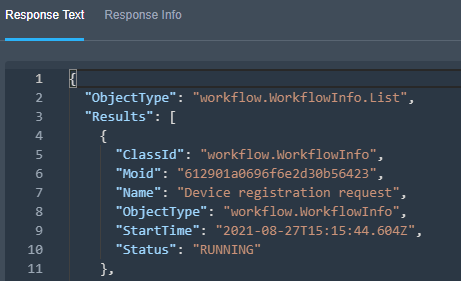
Schritt 5: Überprüfen Sie die Ausgabe, um den Workflow zu finden, der beendet werden muss.
Schritt 6: Kopieren Sie die MOID des Workflows, der beendet werden muss.
Hinweis: Es wird empfohlen, die MOID vorübergehend an einem sicheren Ort einzufügen. Wenn sie verloren geht, muss der Prozess erneut gestartet werden.
Schritt 7. Klicken Sie auf .Patch: Update a 'workflow.WorkflowInfo' resource
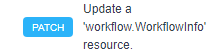
Schritt 8: Im Bedienfeld "Client" wird dieser Abschnitt angezeigt.
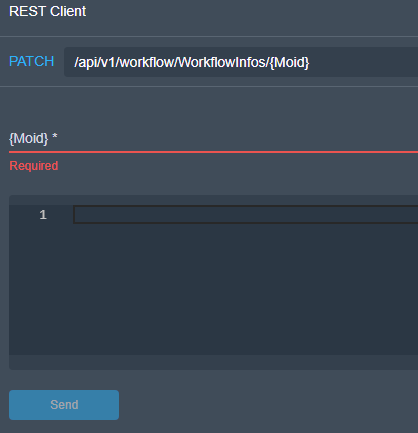
Schritt 9. Fügen Sie die zuvor kopierte MOID in das Feld MOID ein.
Schritt 10. Geben Sie im Hauptteil dieses Abschnitts {"Action":"Cancel"} ein.
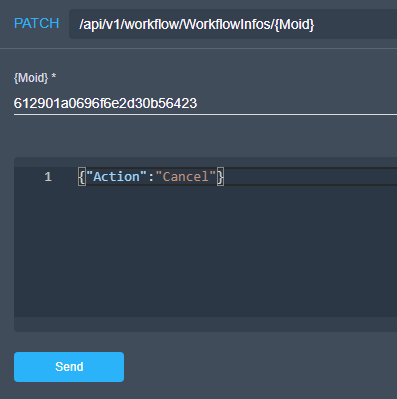
Schritt 10.1: Klicken Sie auf .Send Wenn der Befehl erfolgreich ausgeführt wird, erhalten Sie eine 200 Success Antwort.
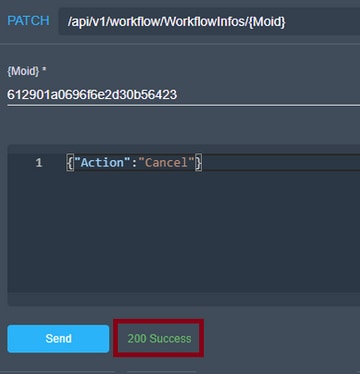
Schritt 11. Überprüfen Sie in der Intersight-GUI, ob der Workflow beendet wurde.
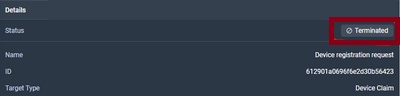
Dadurch wird sichergestellt, dass der Workflow in Intersight erfolgreich abgebrochen wurde.
Zugehörige Informationen

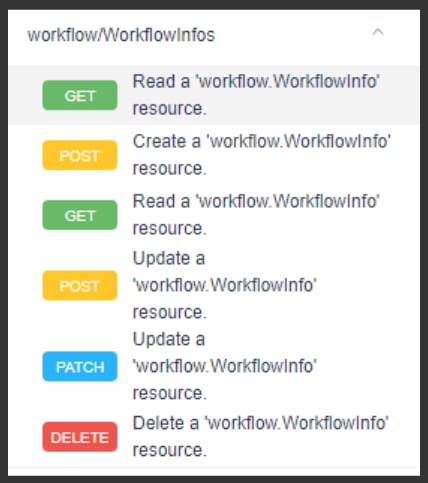
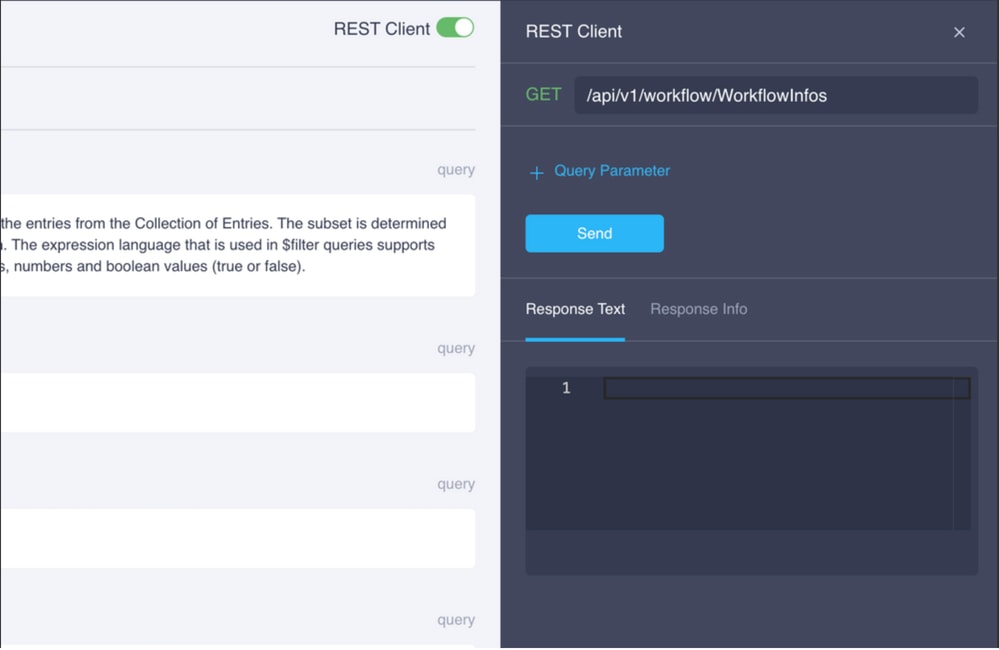
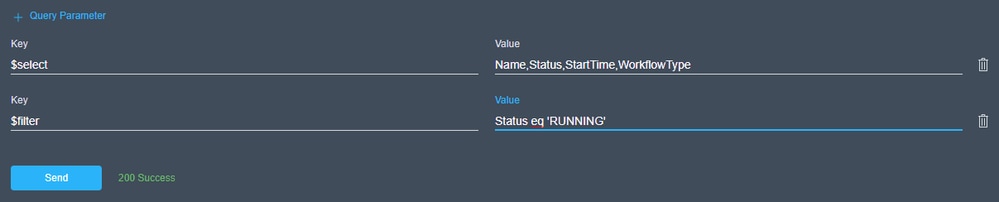
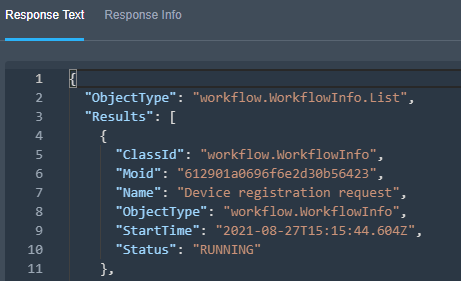
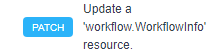
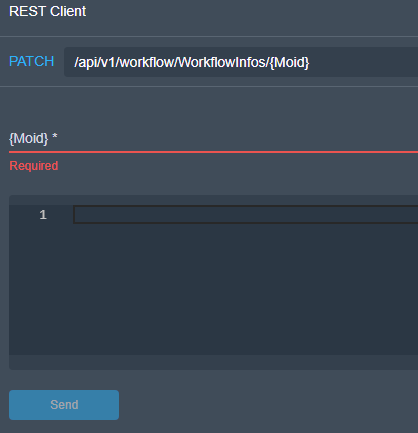
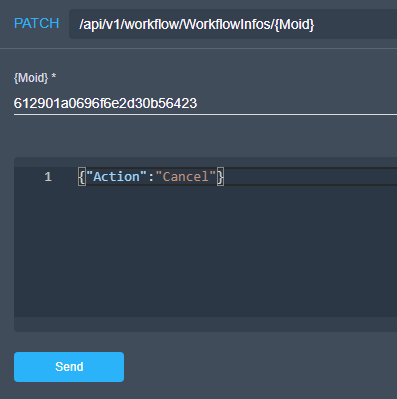
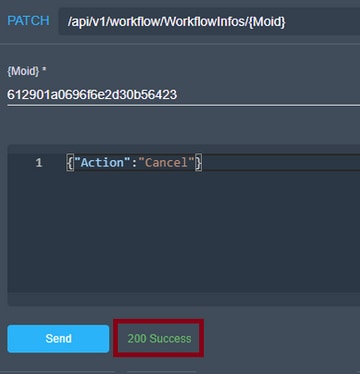
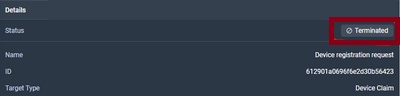
 Feedback
Feedback